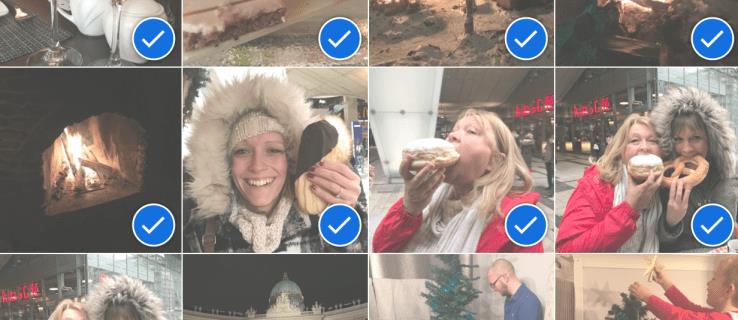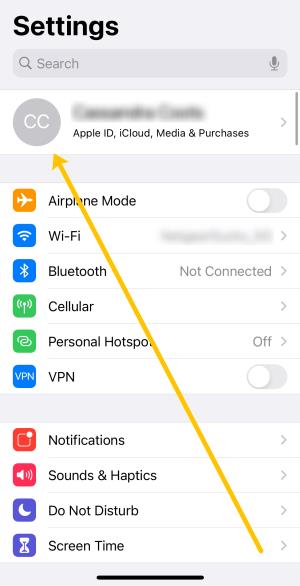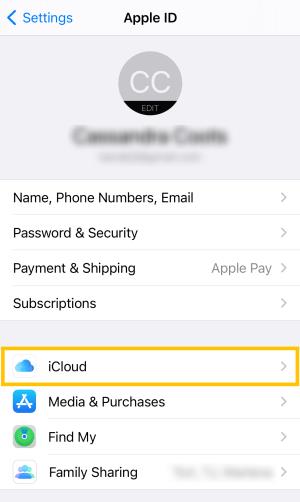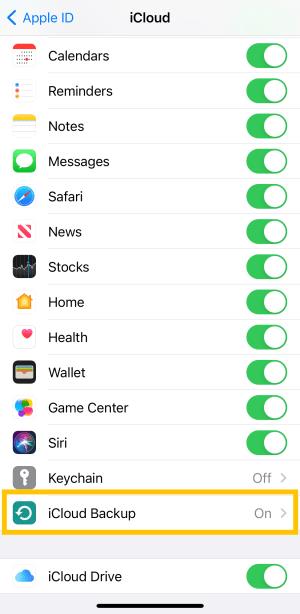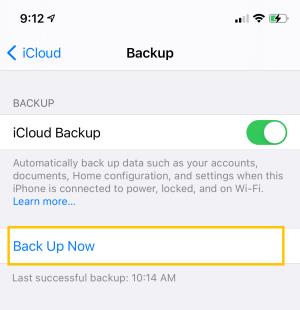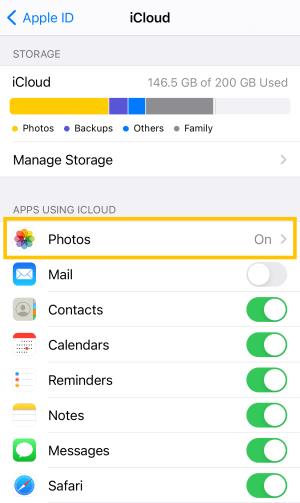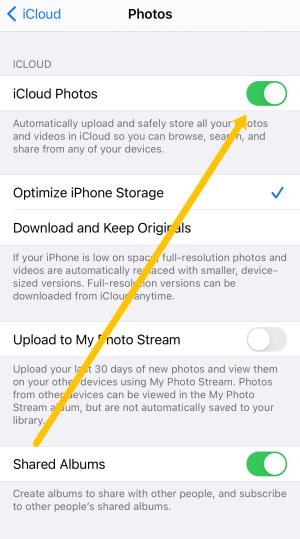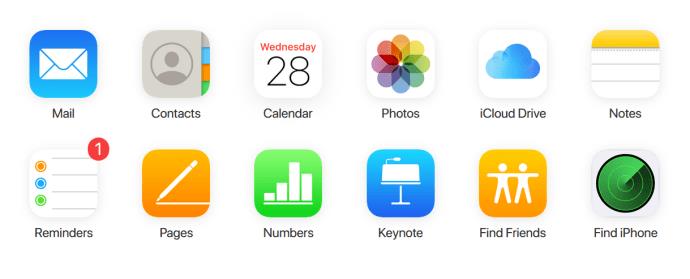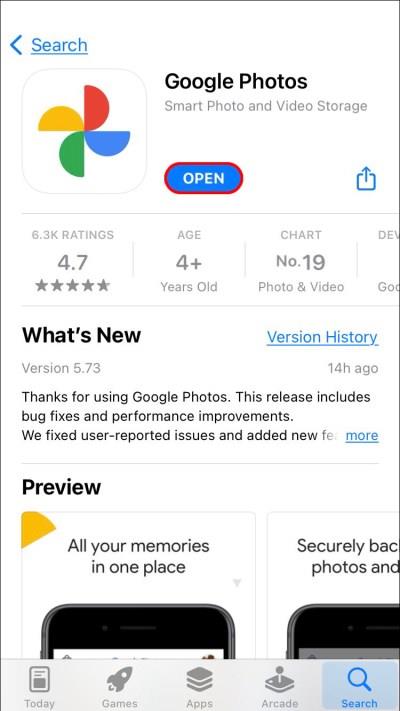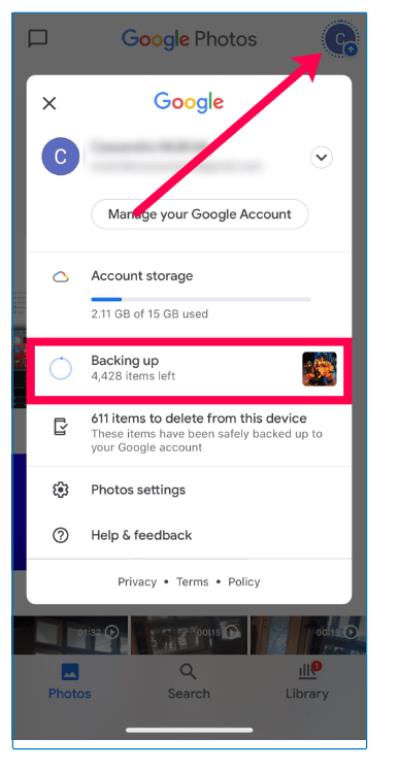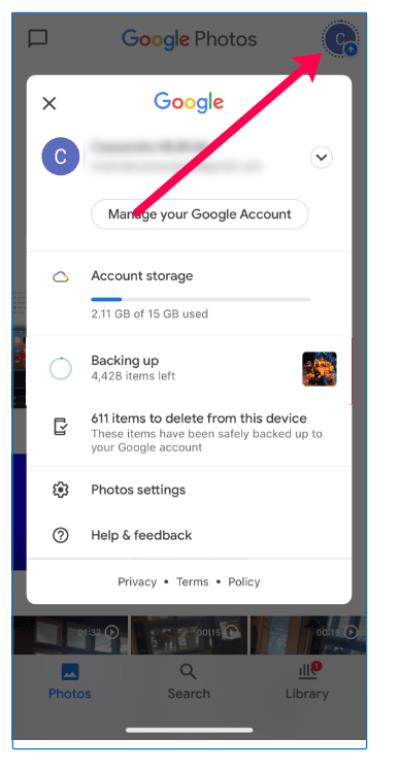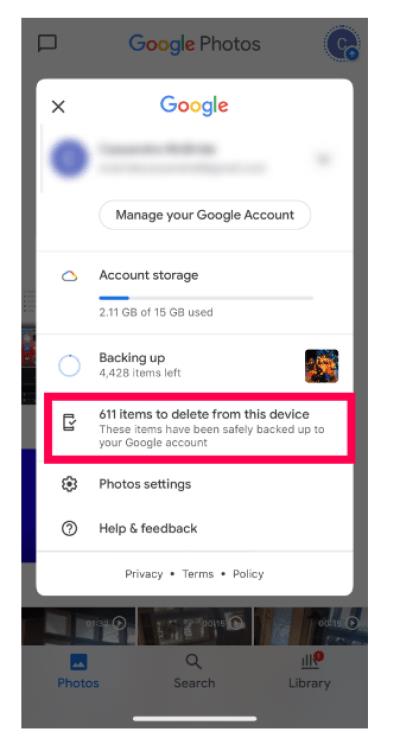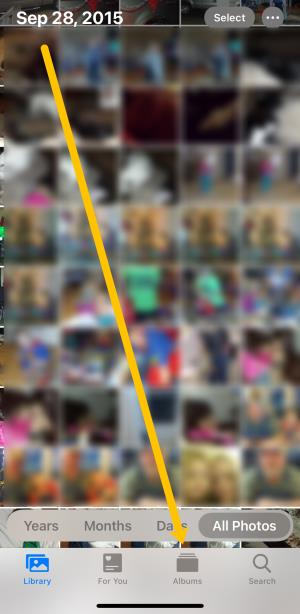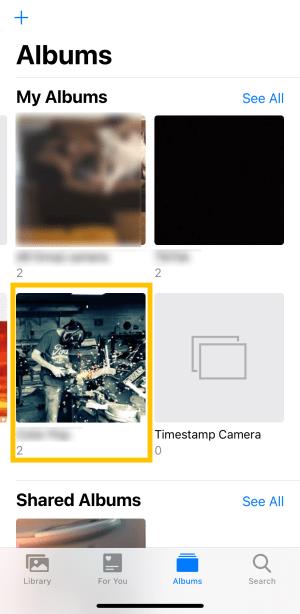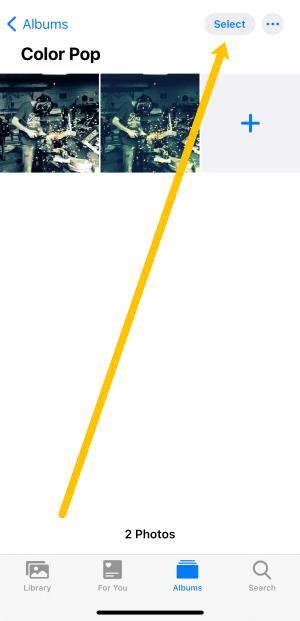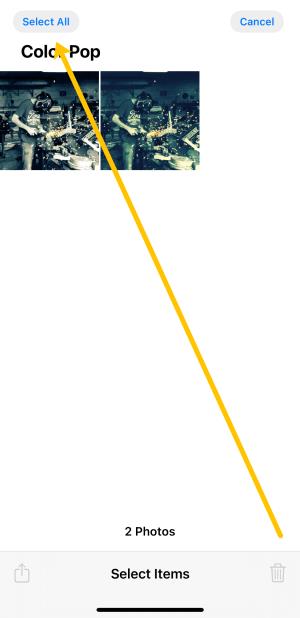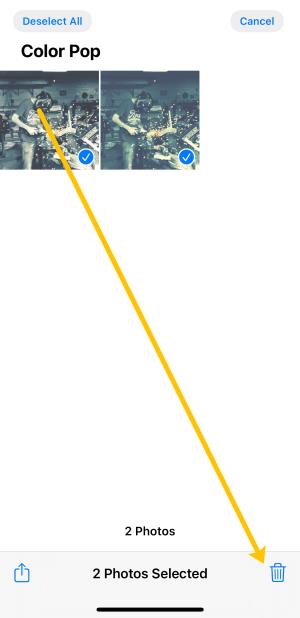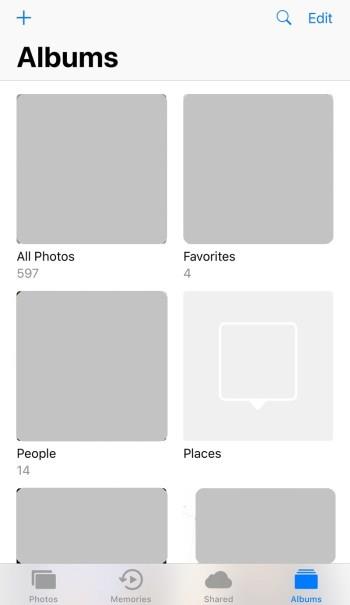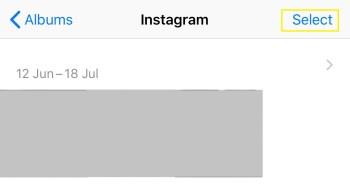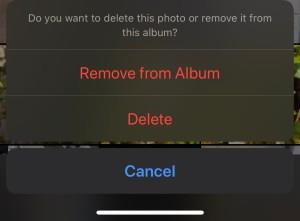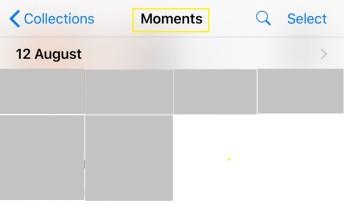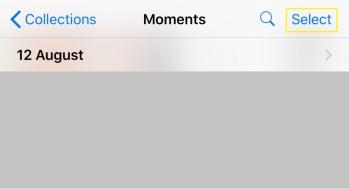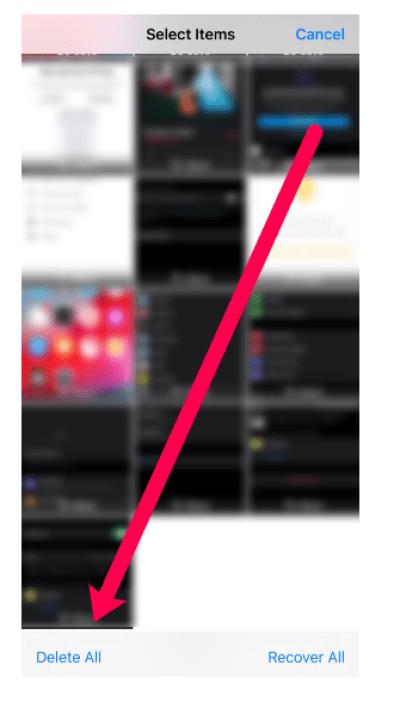Da Apple-telefoner kun kommer med en bestemt mængde internt lager, som ikke kan udvides, kan du hurtigt løbe tør for plads. På et tidspunkt kan du modtage den frygtede "Lager næsten fuld", en alt for velkendt pop-up for fotoentusiaster.
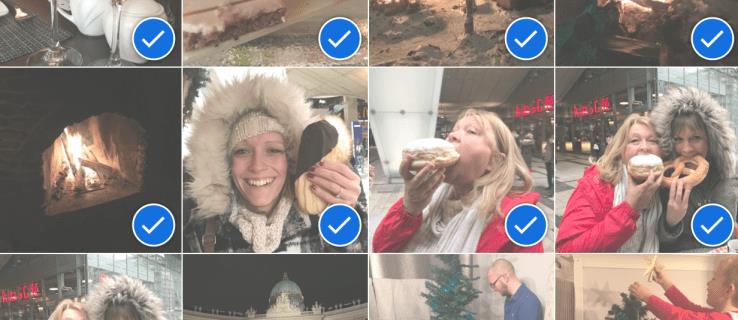
Når dette sker, skal du købe en ny model eller fjerne apps og billeder. Hvis du ikke gør det, kan du ikke opdatere eller tilføje apps, og i sidste ende vil du endda få problemer med at modtage tekstbeskeder.
Hvis du går ind i din iPhones indstillinger og navigerer til "Brug", er chancerne for, at du vil se, at Fotos og kamera har en af de øverste pladser i din telefons lager. Herfra har du et par valgmuligheder: gå igennem manuelt og slet uønskede billeder, eller slet dem alle og start igen.
Førstnævnte er en kedelig proces, mens sidstnævnte er meget enkel. Hvis du først sikkerhedskopierer din telefon, behøver du ikke bekymre dig om at miste filerne for altid.
Trin 1: Sikkerhedskopier dine billeder og videoer
Før du fjerner dine billeder fra din telefon, vil du sandsynligvis gerne gemme dem alle et sikkert sted, hvor du stadig kan få adgang til dem direkte fra din telefon. Hvis du allerede har gjort dette eller er ligeglad med at gemme alt, så spring videre.
Sikkerhedskopier dine iPhone-fotos og -videoer ved hjælp af iCloud
Apple giver dig 5 GB gratis iCloud-lagerplads, hvilket er utrolig nemt at arbejde med. Hvis du har brug for mere end 5 GB, kan du købe det for $0,99/md.
Sådan gemmer du dine billeder i iCloud:
- Sæt din telefon i dens oplader, og tilslut den til en stabil Wi-Fi-forbindelse.
- Gå til din telefons indstillinger og tryk på dit "profilikon/navn" øverst.
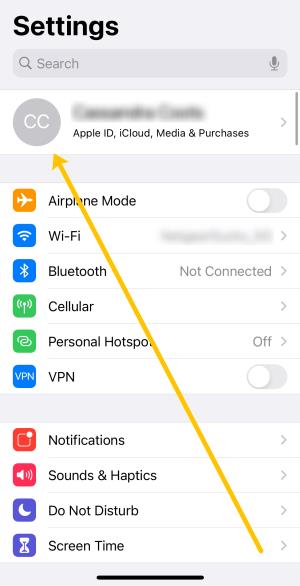
- Tryk på "iCloud".
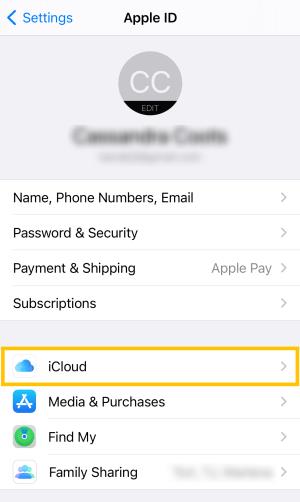
- Rul ned og tryk på "iCloud Backup."
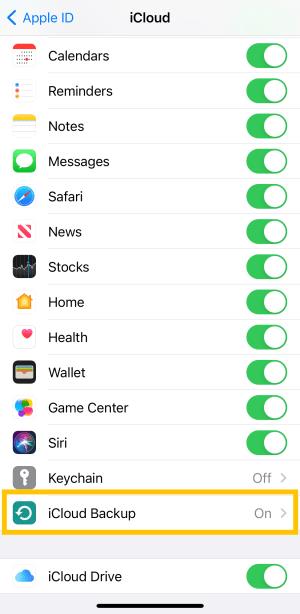
- Vælg "Sikkerhedskopiér nu."
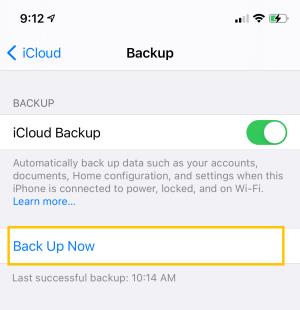
- Når sikkerhedskopieringen er fuldført, skal du gå tilbage til iCloud-siden og trykke på "Fotos".
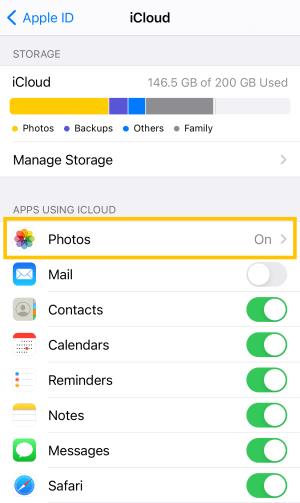
- Slå "iCloud Photos" fra.
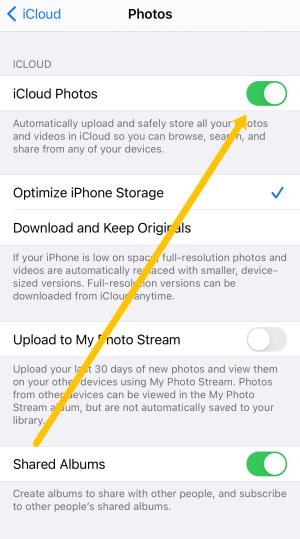
Udførelse af de sidste to trin ovenfor sikrer, at når du sletter billederne fra din telefon, bliver de ikke også slettet fra din iCloud.
For at kontrollere, at dine billeder er sikkert gemt i iCloud, skal du besøge iCloud-webstedet, logge ind med dit Apple-id og klikke på "Fotos". De bør alle vises sikkert i din iCloud.
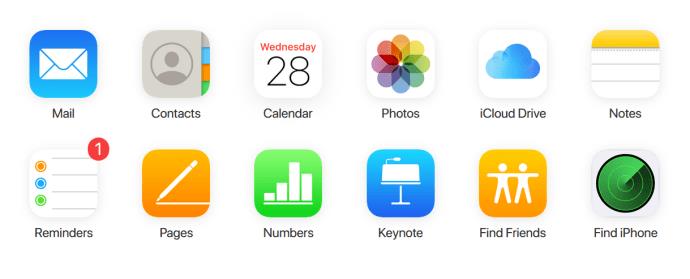
Sikkerhedskopier dine iPhone-fotos og -videoer ved hjælp af Google Fotos
Der er mange tredjeparts backup-tjenester til billeder, men den mest populære er Google Fotos. Den er alsidig og gratis, så du kan se og interagere med dine fotos og videoer fra din telefon. Alt du behøver er appen, en Wi-Fi-forbindelse og en Gmail-konto.
Desværre, hvis din telefon er løbet tør for lagerplads og ikke kan downloade appen, skal du slette noget andet for at tilføje det. Du skal bruge omkring 200 MB ledig plads for at tilføje appen.
- Download appen og log ind på din Gmail-konto.
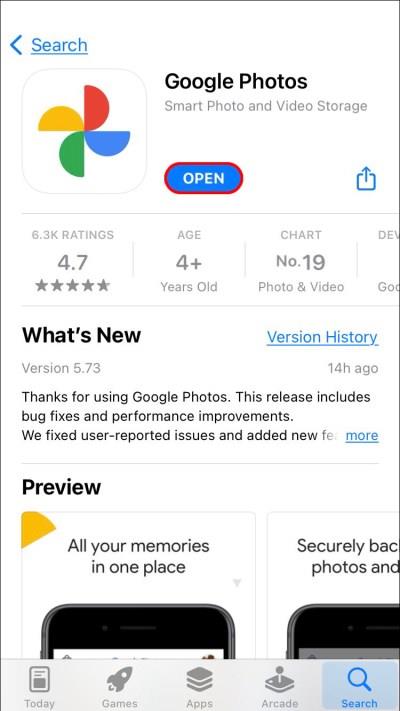
- Når du har fuldført opsætningsprocessen, begynder overførslen automatisk. Tryk på "profilikonet" i øverste højre hjørne for at kontrollere dine fremskridt. Det vil tælle ned, hvor mange billeder der er tilbage at gemme.
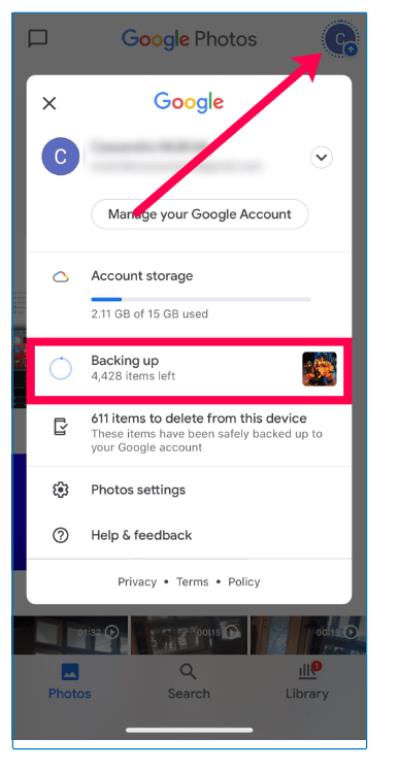
Nu hvor du alle er sikkerhedskopieret, her er hvordan du sletter alle billeder fra din iPhone.
Trin 2: Sluk iCloud Photo Sync
Før vi begynder at slette billeder, er det vigtigt, at du slår muligheden for billedsynkronisering fra i telefonens indstillinger. Hvis du forsømmer disse trin, kan dine billeder blive slettet fra iCloud .
- Åbn "Indstillinger" på din iPhone, og tryk på dit "profilikon/navn" øverst.
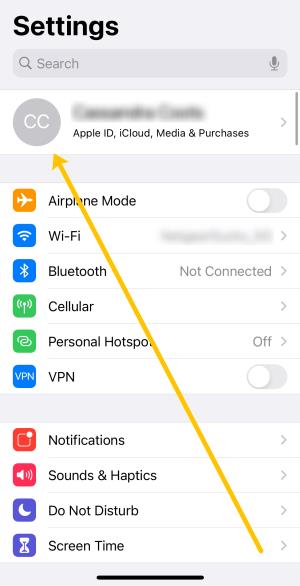
- Vælg "iCloud".
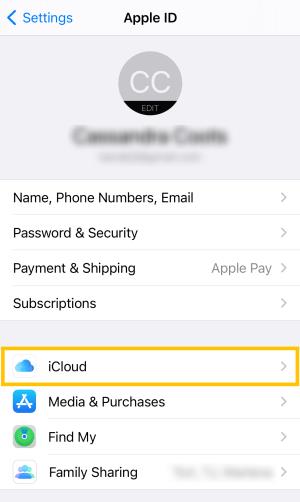
- Vælg "Fotos".
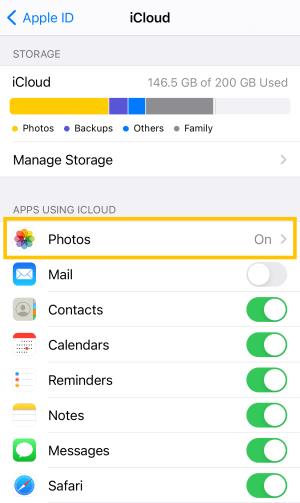
- Slå "iCloud Photos" fra, så det bliver gråt.
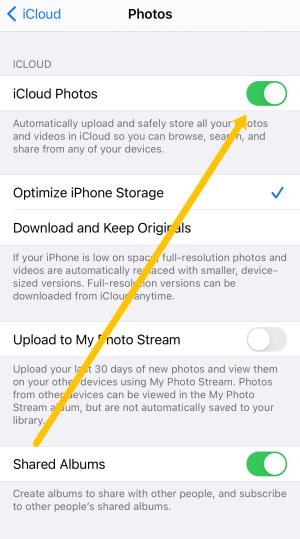
Nu hvor synkroniseringen er slået fra, er det sikkert at slette billederne på din iPhone. Du vil se, hvordan du gør det i dette næste afsnit.
Trin 3: Slet alle billeder fra iPhone
Nu hvor dine vigtige billeder er gemt, er det tid til at slette dem fra din iPhone.
Slet alle billeder ved hjælp af Google Fotos
Hvis du vælger Google Fotos som din backup-indstilling, kan du med en knap inde i appen slette alle billeder, der er sikkerhedskopieret til tjenesten.
- Åbn "Google Fotos" , og tryk på dit "profilikon" i øverste højre hjørne.
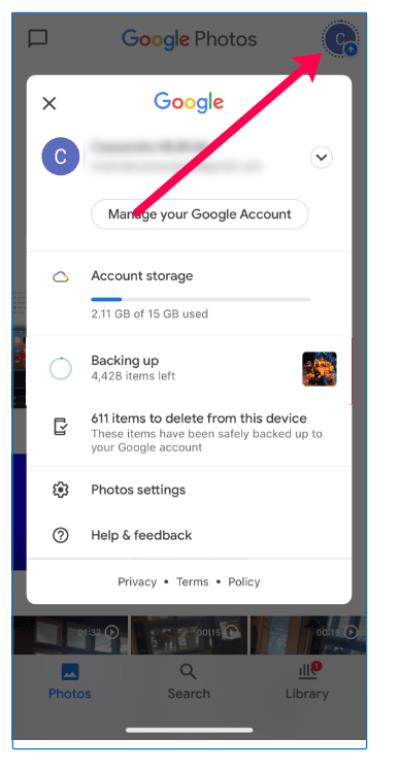
- Nu kan du trykke på muligheden for at slette de billeder, der er blevet sikkerhedskopieret.
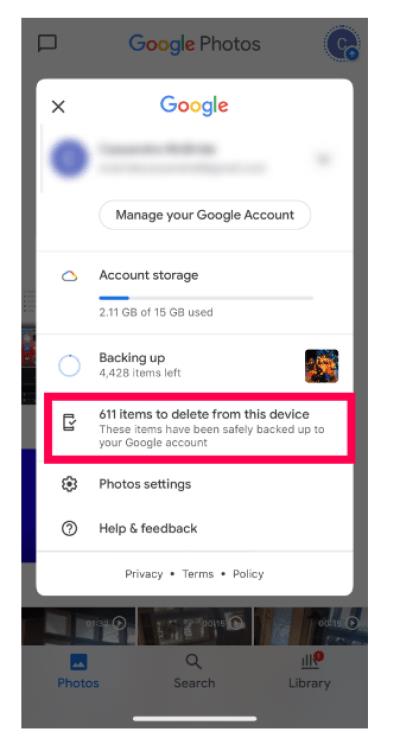
Slet alle billeder ved hjælp af Google Fotos på iOS 14 eller nyere
Hvis du har opdateret din iPhone til en af de nyere softwareversioner, skal du følge de trin, der er beskrevet i dette afsnit. Husk, at mappen "Seneste" ikke vil have muligheden "Vælg alle".
Sådan sletter du hurtigt alle billederne på din iPhone:
- Åbn "Google Fotos" -appen på din iPhone, og vælg "Albums" nederst på siden.
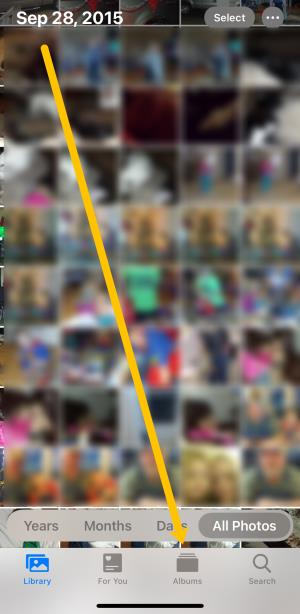
- Tryk på et af de album, der indeholder billeder, du gerne vil slette.
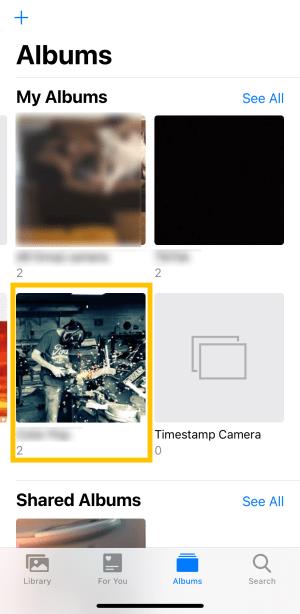
- Tryk på "Vælg" i øverste højre hjørne.
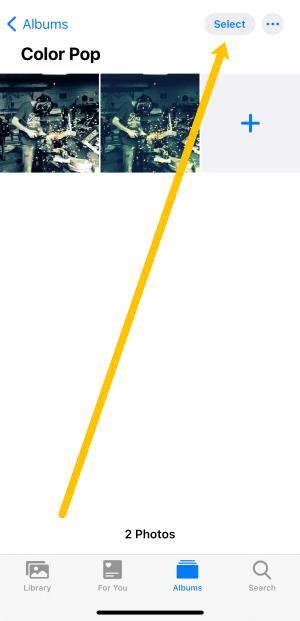
- Vælg "Vælg alle" i øverste venstre hjørne.
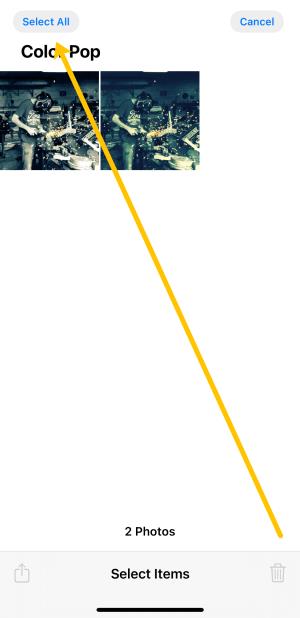
- Tryk på "papirkurvsikonet" (slet) i nederste højre hjørne. Bekræft derefter, at du gerne vil slette alle billederne i albummet.
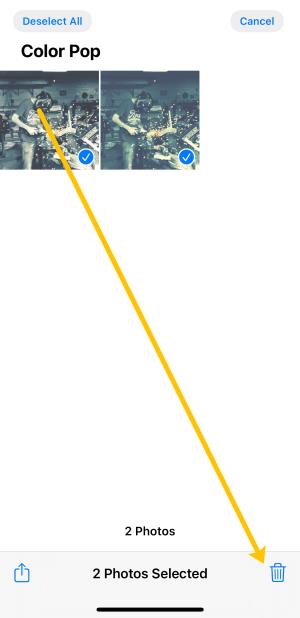
Du skal følge de samme trin for hvert album på din iPhone for at slette alle billeder. Da Google Fotos som standard sletter billederne i skyen, når du sletter dem fra din enhed, vil det fjerne dem fra din iPhone.
Slet alle billeder ved hjælp af Google Fotos-appen på iOS 13 eller ældre
Sletning af alle billeder fra din iPhone på iOS 13 eller tidligere ved hjælp af Google Fotos er lidt anderledes end på iOS 14 og nyere. Opgaven kan være lidt tidskrævende, afhængigt af antallet af billeder, du har, og hvor mange billeder hvert album indeholder, men det er stadig hurtigere end manuelt at slette individuelle billeder. Sådan gør du.
- Åbn appen "Google Fotos" , og tryk på det album, du vil slette dine billeder fra.
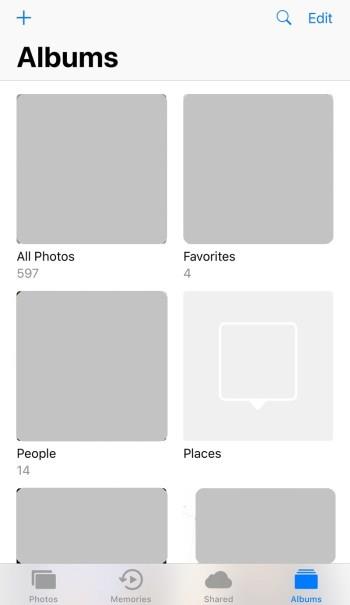
- Tryk på "Vælg" i øverste højre hjørne .
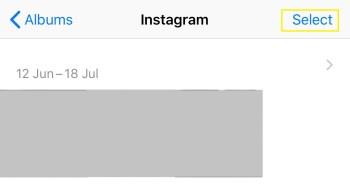
- Tryk på "Vælg alle" i øverste venstre hjørne .

- Tryk på "papirkurv" -ikonet (slet) nederst efter at have valgt alle billederne til sletning. Vælg derefter "Slet".
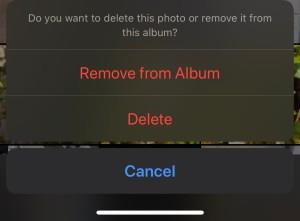
Gå gennem hvert album på din telefon, og følg disse trin for at slette dine billeder. Dette er en meget hurtigere måde at slette alle billeder på din iPhone end den tidligere nævnte, dog lidt mere besværlig.
Slet alle billeder på din iPhone ved hjælp af øjeblikke
- Åbn iOS- appen "Fotos" , og tryk på "Billeder" nederst.
- Øverst skal du trykke på "År" og vælge det valgte år. Du vil derefter blive præsenteret for en collage af billedsamlinger kaldet "Øjeblikke".
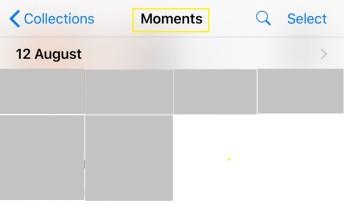
- Tryk på "Vælg" i øverste højre hjørne. Du vil nu være i stand til at vælge så mange øjeblikke, som du vil.
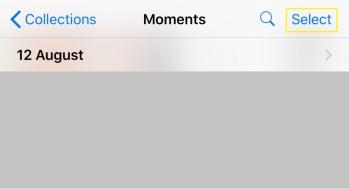
- Tryk på "skraldespanden" -ikonet (slet) nederst.

- Gentag trinene for hvert år.
Slet alle billeder på din iPhone ved hjælp af din Mac
Takket være Apples alt-i-et-økosystem er sletning af alle billeder fra din iPhone ved hjælp af din Mac den nemmeste og hurtigste måde at fjerne dem på.
- Tilslut din iPhone til din Mac ved hjælp af dit USB-kabel.

- Åbn programmet "Image Capture" på din Mac.
- Et vindue, der viser alle billederne på din iPhone, skulle nu vises.
- Tryk på "Command + A" i vinduet for at fremhæve alle dine billeder.
- Tryk på knappen "Slet" (cirk med en streg igennem), og tryk derefter på "Slet" igen, når prompten vises.
Trin 4: Slet dine slettede billeder
At følge ovenstående trin frigør ikke mere lagerplads alene på din enhed. Apple opbevarer alt i en slettet mappe i 30 dage. Det betyder, at du bliver nødt til at slette billederne i denne mappe manuelt.
- Åbn iOS- appen "Fotos" , rul til bunden, og tryk på " Slettet for nylig ."
- Vælg "Slet alle" i nederste venstre hjørne.
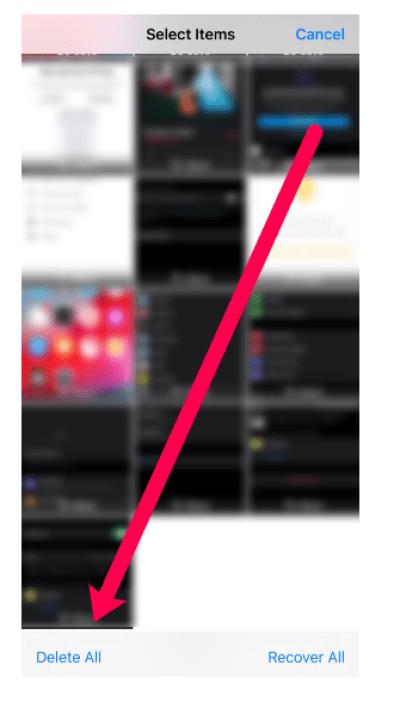
Nu kan du vende tilbage til telefonens indstillinger og tjekke lageret. Du burde se en hel del frigjort. Husk, at videoer fylder mest.
Ofte stillede spørgsmål: Sletning af alle billeder på iPhone
Hvis jeg ved et uheld slettede alle mine billeder, hvordan kan jeg så få dem tilbage?
Hvis du klikker på slet og fortryder det, vil du først finde din iPhones "Slettet for nylig"-mappe. Hvis dine billeder er der, skal du blot vælge muligheden for at gendanne dem.
Hvis de ikke er der, skal du tjekke din iCloud-konto og Google Fotos. Forhåbentlig var der en sikkerhedskopi på en cloud-tjeneste eller en anden enhed; ellers vil du ikke kunne få dem tilbage.
Kan jeg slette mine billeder permanent?
Ja. Når du har renset din "Slettet for nylig" mappe, slettes alle billeder permanent fra din enhed. Hvis du vil have billederne væk for altid, uden at nogen har adgang til selv en gendannelsesmulighed, skal du grave lidt.
Du skal tjekke eventuelle fotolagringsapps på din telefon. Dette inkluderer iCloud-billeder, Google Fotos, Dropbox, Shutterfly, apps til sociale medier og enhver anden skybaseret tjeneste, du har downloadet på din iPhone.
Hvis du antager, at du har ryddet billederne fra din enhed, iCloud og andre apps, er der ingen måde at gendanne dem på.
Kan jeg overføre mine iPhone-billeder til en pc?
Ja, ved hjælp af dit opladningskabel skal du tilslutte USB'en til computeren for at tilslutte din telefon. Der skulle vises en pop op, der spørger, om du vil downloade dine billeder til din computer. En anden pop-up vises på din telefon, der spørger, om du har tillid til computeren; tryk på "Tillad".
Downloaden bør starte med det samme og stoppe, når den er færdig. Du kan også downloade iTunes til din pc og lave en sikkerhedskopi af din telefon, inklusive billeder og videoer.